スマートホーム生活も1か月を過ぎ、毎日の暮らしにすっかり溶け込んだEcho Show 5。基本的な機能はもう使いこなしている方も多いのではないでしょうか?「アレクサ、天気を教えて」「アレクサ、音楽をかけて」といった基本的な操作は日常的に使っていると思います。
でも、実はこの小さなスマートディスプレイには、あまり知られていない「隠れた便利機能」がたくさん眠っているんです!今日は私が実際に使ってみて「これは便利!」と感じた、意外と知られていないEcho Show 5の機能をランキング形式でご紹介します。
特に第3世代となった最新のEcho Show 5は、処理性能や音質が向上し、より使いやすくなっています。この記事を読めば、あなたのEcho Show 5の活用法がグッと広がるはずです!
目次
- 応答内容をテキストで確認できる「Alexa字幕サポート」
- 音声を使わず画面タップだけで操作できる「タップでAlexa」
- 好みの写真でカスタマイズできるホーム画面設定
- 外出先から家の様子を確認できる「見守りカメラ」機能
- 複数のタイマーに名前をつけて同時進行できる「名前付きタイマー」
- まとめ:知って得するEcho Show 5の活用術
今回紹介する5つの機能は、どれも設定も簡単で、日常生活をさらに便利にしてくれるものばかりです。それでは早速見ていきましょう!
1. 応答内容をテキストで確認できる「Alexa字幕サポート」
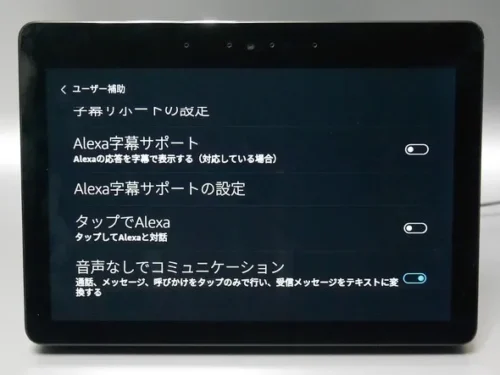
音声アシスタントのAlexaは基本的に「聞く」インターフェースですが、Echo Show 5のような画面付きデバイスならではの便利機能として「Alexa字幕サポート」があります。これを有効にすると、Alexaの応答内容が画面にテキストとして表示されるんです!🔊➡️📝
なぜ便利なのか?
- 🔇 静かな環境が必要なとき: 赤ちゃんが寝ている部屋や、深夜など大きな音を出せない状況でも情報を得られます
- 👂 聞き取りにくい場合: 周囲がうるさい環境や、聞き取りにくい固有名詞なども視覚的に確認できます
- 📚 漢字や専門用語の確認: 読み方がわからない漢字や専門用語も正確に把握できます
- 👴 高齢者や耳の不自由な方にも: 音声だけでなく文字でも情報を得られるので安心です
私の実体験では、キッチンで料理中にレシピを聞いている時、油が跳ねる音でAlexaの回答が聞き取りづらいことがありました。字幕サポートを有効にしてからは、画面をチラ見するだけで次の手順が確認できるようになって、とても快適になりましたよ!
設定方法
- Echo Show 5の画面を上から下にスワイプして「設定」を開く
- 「ユーザー補助」を選択
- 「Alexa字幕サポート」をオンにする
- 必要に応じて、テキストサイズや色を調整する
これだけで設定完了です。今すぐ試してみましょう!「アレクサ、明日の天気は?」と聞いてみると、応答が画面下部にテキストで表示されるようになります。
ただし、現時点ではAlexaの応答のみが字幕化され、ユーザーの質問は対象外となっています。また、長い応答内容の場合は一部が省略されることもあります。今後のアップデートで改善されることを期待したいですね。
2. 音声を使わず画面タップだけで操作できる「タップでAlexa」

Echo Show 5の魅力は音声操作だけではありません。「タップでAlexa」機能を使えば、音声を使わずに画面のタップだけで様々な操作ができるようになります。まさに隠れた便利機能の代表格です!👆💡
なぜ便利なのか?
- 🤫 声を出せない場面で: 会議中や図書館など、声を出しづらい環境でも使えます
- 🏠 家族が寝ている時に: 夜間、家族を起こさずに操作したい時に最適です
- 🎯 確実な操作: 方言や発音が認識されにくい場合でも、タップなら確実に操作できます
- 🔄 繰り返し使う機能に: よく使う機能をショートカットとして登録できるので時短になります
以前、私が風邪をひいて声が出なくなった時、この機能が本当に助かりました。声を出さなくても、タップ一つで照明の調整やニュースの確認ができたんです。
設定方法
- Echo Show 5の画面を上から下にスワイプして「設定」を開く
- 「ユーザー補助」を選択
- 「タップでAlexa」をオンにする
設定を有効にすると、ホーム画面に指のアイコンが表示されます。これをタップすると、あらかじめ設定されたショートカットメニューが表示されます。「ニュースを見る」「天気を確認」「照明をオン/オフ」などのよく使う機能がタップだけで実行できるようになります。
さらに、このメニューは自分好みにカスタマイズすることも可能です。「メニューの編集」から、音声コマンドの内容をテキスト入力することで、自分だけのショートカットを追加できます。例えば「リビングの照明を30%に調光」や「お気に入りのプレイリストを再生」など、日常的によく使うコマンドを登録しておくと便利ですよ。
3. 好みの写真でカスタマイズできるホーム画面設定

Echo Show 5は、単なるスマートスピーカーではなく、あなたの生活に溶け込むインテリアにもなります。特に待機時の画面表示は、自分好みにカスタマイズできることはあまり知られていません。実は、お気に入りの写真を使ったスマートフォトフレームとして活用できるんです!📸✨
なぜ便利なのか?
- 🖼️ インテリアとして: デジタルフォトフレームとして部屋のアクセントになります
- 👨👩👧👦 家族の思い出を表示: 大切な思い出の写真をスライドショーで楽しめます
- 🔄 自動更新: Amazon Photosと連携すれば、新しい写真も自動的に反映されます
- 🌈 季節やイベントに合わせて: その時々の写真に簡単に切り替えられます
我が家では、リビングに置いたEcho Show 5に季節の家族写真を表示させています。来客時には「これ、いいね!」と話題になることも多いですよ。
設定方法
- Amazon Photosに写真をアップロード:
- Amazonアプリまたはウェブサイトから「Amazon Photos」にアクセス
- お気に入りの写真をアップロード(Prime会員なら容量無制限!)
- 必要に応じてアルバムを作成
- Echo Show 5での設定:
- 画面を上から下にスワイプして「設定」を開く
- 「ホーム・時計」を選択
- 「時計・写真の表示」から好みのスタイルを選択
- 「フォトフレーム」を選択すると、アップロードした写真からスライドショーが作成されます
さらに詳細設定では、スライドショーの間隔や、特定のアルバムだけを表示させることも可能です。例えば、「家族旅行」や「ペットの写真」など、テーマ別にアルバムを作成しておくと、気分に合わせて簡単に切り替えられます。
Alexaに「アレクサ、フォトフレームを表示して」と話しかけるだけでも、すぐにスライドショーを開始できるので便利ですよ。
4. 外出先から家の様子を確認できる「見守りカメラ」機能
Echo Show 5には2メガピクセルのカメラが搭載されていますが、これが単なるビデオ通話用ではなく、遠隔監視カメラとしても活用できることをご存知でしょうか?外出先からスマホを使って、自宅の様子をリアルタイムで確認できる便利な機能なんです!👀🏠
なぜ便利なのか?
- 🐶 ペットの見守り: 外出中のペットの様子を確認できます
- 👶 お子さまの見守り: 別室で遊んでいるお子さまの安全確認ができます
- 🏡 自宅セキュリティ: 長期不在時の自宅の状況を確認できます
- 👴 高齢の家族の見守り: 離れて暮らす家族の安否確認にも使えます
私は、飼い猫の「モモ」が留守中どう過ごしているか気になっていたのですが、この機能で確認したところ、ほとんど寝ていることがわかり安心しました(笑)。また、短時間の外出時にも、スマホからサッと確認できるので心強いです。
設定方法と使い方
- 初期設定:
- Echo Show 5の画面を上から下にスワイプして「設定」を開く
- 「カメラ」を選択し、「ホーム監視」をオンにする
- 外出先からの確認方法:
- スマートフォンのAlexaアプリを開く
- 「デバイス」タブを選択
- Echo Show 5のデバイスを選択
- 「カメラ」をタップ
これだけで、Echo Show 5のカメラ映像がスマホに表示されます。音声を聞くこともできますし、双方向通話機能を使えば、外出先から室内に声を届けることも可能です。
プライバシーが気になる方のために、Echo Show 5にはカメラシャッターが付いています。使わない時はこれを閉じておけば、不要な時にカメラが作動する心配はありません。また、ホーム監視機能を使用する際は、家族全員に伝えておくことをおすすめします。
5. 複数のタイマーに名前をつけて同時進行できる「名前付きタイマー」

料理中や時間管理が必要な場面で便利なタイマー機能。でも、Echo Show 5では単なるタイマーではなく、複数のタイマーに名前をつけて同時に動かせるという隠れた便利機能があります!⏱️✨
なぜ便利なのか?
- 🍳 複数の料理を同時に: パスタ茹で時間3分、ソース煮込み10分など複数のタイマーを同時進行
- 📚 時間管理が簡単に: 勉強の科目ごとにタイマーを設定できます
- 🧠 覚えやすい: 「何のタイマーだっけ?」という混乱がなくなります
- 👁️ 視覚的確認: 画面で残り時間を一目で確認できます
私は料理好きなので、この機能は本当に重宝しています。特に「パスタタイマー」と「ソースタイマー」を同時に動かして、複数の工程を同時進行する際には欠かせません。以前はスマホのタイマーを複数セットしていましたが、手が汚れていると操作しづらかったんです。
使い方
基本的な使い方は、タイマーの名前を指定して音声で設定するだけです。
「アレクサ、パスタタイマーを7分セットして」
「アレクサ、ソースタイマーを10分セットして」すると、画面には各タイマーの残り時間が表示され、タイマー名も一緒に表示されるので、どのタイマーがどの目的なのかが一目でわかります。
タイマー残り時間の確認も簡単です。
「アレクサ、タイマーはあとどれくらい?」
または
「アレクサ、パスタタイマーはあとどれくらい?」と聞けば、残り時間を教えてくれます。
さらに、Echo Show 5ならではの便利な点は、画面で視覚的に残り時間を確認できること。料理中など手が離せない時でも、チラッと見るだけで残り時間がわかります。
特に料理中や複数のタスクを並行して行う時に、この名前付きタイマーは非常に役立ちますよ。単純そうで意外と知られていないこの機能、ぜひ試してみてください!
まとめ:知って得するEcho Show 5の活用術

今回は、Echo Show 5の隠れた便利機能を5つご紹介しました。改めて振り返りましょう:
- Alexa字幕サポート:Alexaの音声応答をテキストでも確認できる
- タップでAlexa:音声を使わずタップ操作だけで指示ができる
- ホーム画面カスタマイズ:お気に入りの写真でフォトフレームとして活用
- 見守りカメラ機能:外出先からスマホで自宅の様子を確認できる
- 名前付きタイマー:複数のタイマーを同時に動かし、管理できる
これらの機能は、基本的な使い方を知っているだけでは気づきにくいものばかりです。しかし、一度設定すれば日常生活がさらに便利になりますよ。
私の下関の自宅では、Echo Show 5をキッチンカウンターに設置しています。料理中の情報確認やタイマー管理、そして離れた場所に住む両親とのビデオ通話にも活用しています。画面付きという特性を最大限に生かすことで、単なるスマートスピーカーから、生活を彩るスマートディスプレイへと進化させることができるんです。
皆さんも、ぜひEcho Show 5の隠れた便利機能を試してみてください。日々の生活がより快適になること間違いなしです!🏡✨
次回は「SwitchBotシーリングライトのカスタム設定で演出するDIYスマート空間」をテーマに、照明の色や明るさの変更、タイミング調整、シーンごとの自動化のアイデアについてご紹介する予定です。どうぞお楽しみに!
✨ この記事が参考になったら、ぜひSNSでシェアしてください!
🔍 スマートホームについてのご質問や、記事で取り上げてほしいトピックがあれば、コメント欄でお知らせください。
引用元
- スマートディスプレイ「Echo Show」ファミリーの”隠された”Tips
- Amazon Echo Show 5 でできること。徹底解説
- Alexa(アレクサ)の使い方7選:動画でわかる、家事や子育てに役立つ活用法
- Amazon Echo Showシリーズ(5,8,10,15)でできること – ヤマミチ
- Echo Show 5のホーム画面をカスタマイズする
画像引用元:
- Amazon公式サイト
- ITmedia
- ヤマミチブログ




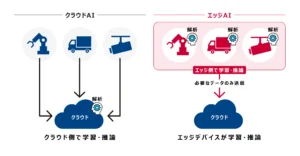

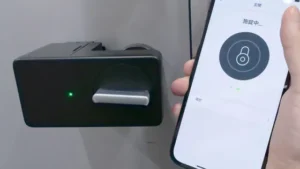

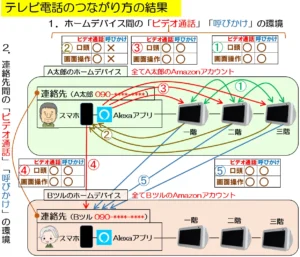

コメント